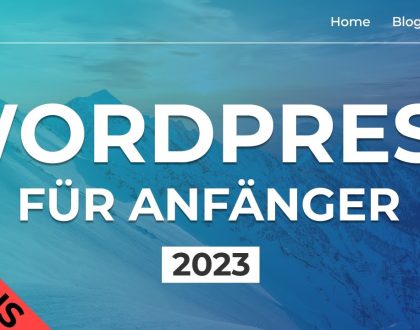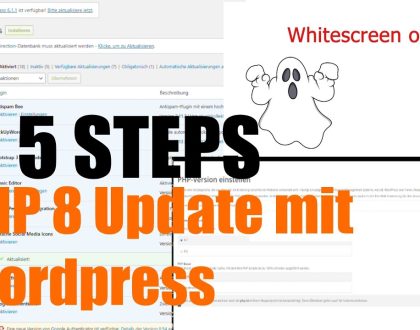#WORDPRESS WEBSITE erstellen 2021 Tutorial – Teil 1: Installation
#wordpress erste schritte –>
Ich empfehle die DomainFactory als Hosting-Partner aus Überzeugung. Über folgenen Link erhältst sowohl du als auch ich eine 25,- EUR-Prämie, wenn du dich für das Hosting bei DomainFactory entscheidest:
â–º http://aklam.io/mIg2IE
WordPress gibt es bereits seit 2003 und wird seitdem als Open-Source-Projekt weiterentwickelt. WordPress ist nicht mehr nur eine einfache Blog-Software, sondern mittlerweile zu einem umfangreichen Content-Management-System herangewachsen. Ein Content-Management-System ist schlichtweg das, was sich im Namen bereits verbirgt. Es handelt sich um ein System, also eine Software, mit der sich Content, also Inhalte, managen – sprich verwalten oder auch administrieren – lässt. Bei ca. 40 % aller eingesetzten Content-Management-Systeme kommt WordPress zum Einsatz. Unter 1.000.000 der meistbesuchten Websites nutzt rund ein Drittel WordPress. Diese Zahlen und Daten habe ich Wikipedia entnommen. Weiteres erfahrt ihr ebenfalls hier.
WordPress profitiert von einer riesigen Community. Für nahezu jeden Wunsch, sei er auch noch so extravagant, finden sich Lösungen, die häufig ohne viel Aufwand und ohne Programmierkenntnisse per Klick installiert und eingerichtet werden können. Anders als bei den Baukastensystemen diverser Hersteller, habe ich vollen Zugriff auf mein Projekt und alle zugrundeliegenden Quelltexte, sollte ich das benötigen. Wächst mein Projekt und ich benötige externe Unterstützung, dann bringe ich mit WordPress bereits ein seriöses und professionelles System mit, für das ich jederzeit – auch in meiner Nähe – eine kompetente Agentur oder einen erfahrenen Freelancer finde.
Hast du dich für einen Hoster entschieden und bist den Registrierungsprozess durchlaufen, kannst du dich anschließend in deinem Kundenmenü einloggen. Jetzt sieht natürlich jedes Kundenmenü anders aus. 1&1 ist nicht gleich Strato, HostEurope ist nicht gleich DomainFactory, usw. Da ich nicht unendlich viele Szenarien für unendlich viele Hoster durchspielen kann, konzentriere ich mich auf die Einrichtung über DomainFactory. Aber so oder so ähnlich wie hier beschrieben, funktionieren die Einrichtungen auch bei alternativen Anbietern.
WordPress läuft bei DomainFactory als eine Applikation. Wähle ich diesen Punkt im Hauptmenü auf der linken Seite aus, kann ich mich nun für eine der Anwendungsgruppen entscheiden. WordPress ist nicht im Bereich CMS, sondern Blog-Software gelistet. Hier findet sich im unteren Bereich WordPress. Per Klick auf den Button ‚Wordpress Installieren‘ gelange ich zu einem Formular, in dem einige Einstellungen vorzunehmen sind. Allem vorweg wird eine Datenbank gefordert. Diese ist noch nicht angelegt, das holen wir aber gleich nach. Desweiteren ist eine Domain bzw. eine Subdomain erforderlich unter der die neue Seite im Web via Browser erreichbar ist. Auch diese richten wir gleich ein. Abschließend werden ein paar grundsätzliche Daten abgefragt.
Hierzu verlasse ich den Bereich Applikationen und wähle im Hauptmenü den Punkt MySQL-Datenbanken aus. Hier wähle ich ‚Neue Datenbank erstellen…‘, hinterlege Bemerkung und Passwort – das ich mir notiere, da ich es gleich wieder eintragen muss und erstelle die kostenlose Datenbank. Nun richte ich mir außerdem die gewünschte URL ein. Ich wechsel in die Gesamtübersicht, bestelle entweder eine neue Domain oder lege zu einer bestehenden Domain eine Subdomain an.
Zurück im Bereich Applikationen, Blog-Software, wähle ich nun erneut die WordPress-Installation aus. Ich bestätige die Angaben und WordPress wird installiert. Nach etwa einer Minute kann ich sowohl das Frontend meiner neuen Seite aufrufen, gelange aber auch mit den gerade hinterlegten Logindaten über die Anmeldemaske ins Backend.
Damit ist eine funktionierende WordPress-Installation abgeschlossen. Die Seite kann mit Inhalten befüllt, das Design kann verändert und Plugins können installiert werden. Aber diese und weitere Themen werde ich in kommenden Videos genauer betrachten.
Vielen Dank fürs Zusehen. Dies ist mein Zweitkanal, in dem ich mich primär der Erstellung von Tutorials widme. Meinen Hauptkanal findest du unter:
â–º https://youtube.com/schaumimohr.
Dir hat dieser Beitrag gefallen? Gerne kannst du mich darin unterstützen, weitere Gedanken zum Thema zu teilen und hilfreiches Material zusammenzutragen. Supporte daher gerne meinen Kanal bspw. über:
â–º Mein Steady-Profil: https://steadyhq.com/de/schaumimohr
► Ganz kostenfrei: Mit deinem Abo für diesen Kanal.
Vielen Dank fürs Zuschauen!! Meldet euch bei Fragen, Anregungen oder Kritik gerne über die Kommentarfunktion. Ich freue mich auf euer Feedback!
Recommended Posts

Erste Schritte SEO
March 19, 2023